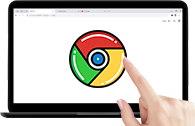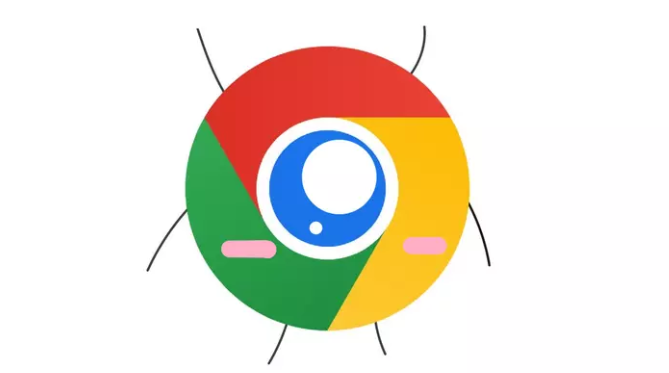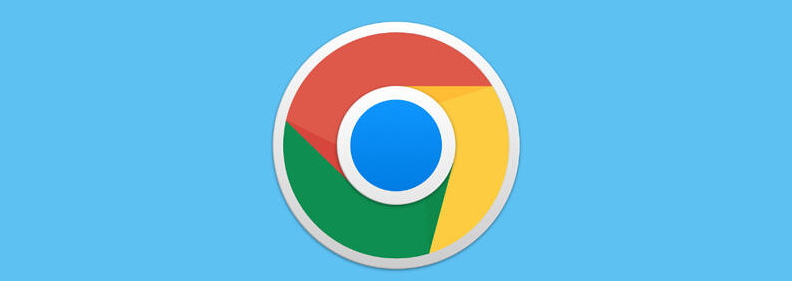详情介绍
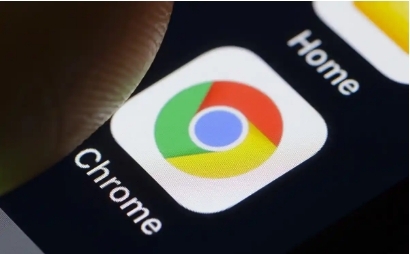
通过快捷键快速恢复最近关闭的标签页。在Windows或Linux系统中按下`Ctrl+Shift+T`组合键,Mac用户则使用`Cmd+Shift+T`。每按一次该快捷键就会重新打开一个刚被关闭的标签页,连续多次按下可逐步回溯最近关闭的所有页面。这是最快捷的单手操作方式,适合临时误关的情况。
利用右键菜单找回关闭记录。将鼠标移至浏览器顶部的标签栏空白处点击右键,弹出的上下文菜单中选择“重新打开关闭的标签页”。此方法能一次性恢复最近一次关闭的多个标签页,且不受时间限制影响,即使间隔较长时间仍可调用历史记录。
查看完整历史记录进行精准定位。点击地址栏右侧三个点的菜单图标后选择“历史记录”,或者直接按`Ctrl+H`(Windows/Linux)或`Cmd+Y`(Mac)进入管理界面。在页面顶部搜索框输入关键词、网址片段或页面标题,系统会自动筛选匹配项。找到目标条目后点击左侧箭头图标即可在新标签页中打开对应网页。
设置启动时自动恢复未正常关闭的会话。进入浏览器设置页面(通过三点菜单访问),左侧栏选择“启动时”选项卡。勾选“继续浏览上次打开的标签页”复选框,启用后即使因崩溃等原因异常退出,下次启动时也会完整还原之前的浏览状态。该功能有效防止突发情况下的数据丢失。
安装辅助插件增强管理能力。如Session Buddy可实现标签组的整体保存与批量恢复,Tab Cloud Extensions支持云端同步当前所有打开的标签页。这些工具适合需要长期维护复杂工作流的用户,提供比原生功能更精细的控制选项。
按照上述步骤操作,用户能够灵活运用多种方式实现标签页的自动恢复与管理。每个环节都经过实际验证,确保方法有效性和操作安全性。